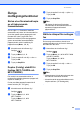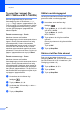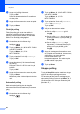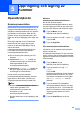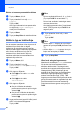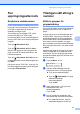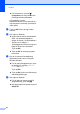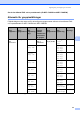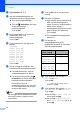Advanced User's Guide
Table Of Contents
- AVANCERAD BRUKSANVISNING MFC-7360N/MFC-7460DN/MFC-7860DW
- Bruksanvisningar och var de finns
- Innehållsförteckning
- 1 Grundinställningar
- 2 Säkerhetsfunktioner
- 3 Sända fax
- 4 Ta emot fax
- Fjärralternativ för fax
- Övriga mottagningsfunktioner
- Översikt om polling
- 5 Uppringning och lagring av nummer
- 6 Skriva ut rapporter
- 7 Kopiering
- Kopieringsinställningar
- Duplexkopiering (1-sidig till 2-sidig) (MFC-7460DN och MFC-7860DW)
- A Rutinunderhåll
- B Ordlista
- Register
- brother SWE
Kapitel 5
34
a Tryck på Menu, 2, 3, 3.
b Välj den snabbvalsknapp eller det
kortnummer där du vill lagra gruppen.
Tryck på en snabbvalsknapp.
Tryck på (Adressbok) och ange
sedan den tresiffriga
kortnummerplatsen.
Tryck på OK.
c Ange gruppnumret (1 till 8) med de
kombinerade siffer- och
bokstavsknapparna.
Tryck på OK.
d Tryck på a eller b för att välja ett av
följande:
Fax/IFAX
E-post färg PDF
E-post färg JPG
E-post färg XPS
E-post grå PDF
E-post grå JPG
E-post grå XPS
E-post S/V PDF
E-post S/V TIFF
Tryck på OK.
e Om du vill lägga till snabbvals- eller
kortnummer följ instruktionerna nedan:
För snabbvalsnummer, tryck på
snabbvalsknapparna en efter en.
För kortnummer trycker du på
(Adressbok) och anger sedan den
tresiffriga kortnummerplatsen.
LCD-skärmen visar de
snabbvalsnummer du har valt med
en l och kortnumren med ett # (till
exempel l006, #009).
Obs
När du lägger till ett e-postnummer måste
alla övriga nummer i gruppen vara e-
postnummer.
f Tryck på OK när du har lagt till alla
nummer.
g Gör något av följande:
Ange namnet med de kombinerade
siffer- och bokstavsknapparna
(högst 15 tecken). Använd tabellen i
Skriva in text i bilaga C i
Grundläggande bruksanvisning som
hjälp för att skriva in bokstäver.
Tryck på OK.
Tryck på OK för att lagra gruppen
utan namn.
h För att ange fax-
/skanningsupplösningen för
gruppnumret fortsätter du med nästa
steg enligt följande tabell.
i Tryck på a eller b för att välja Std, Fin,
S.Fin
1
eller Foto.
Tryck på OK.
1
S.Fin visas inte om du lägger till en e-
postadress i steg e.
j Tryck på a eller b för att välja 100 dpi,
200 dpi, 300 dpi eller 600 dpi.
Tryck på OK.
Om du väljer E-post färg PDF
ska du gå till steg m.
Om du väljer E-post färg JPG
eller E-post färg XPS ska du gå
till steg n.
Alternativ som
valdes i steg d
Gå till steg
Fax/IFAX i
E-post färg PDF j
E-post färg JPG
E-post färg XPS
E-post grå PDF k
E-post grå JPG
E-post grå XPS
E-post S/V PDF l
E-post S/V TIFF